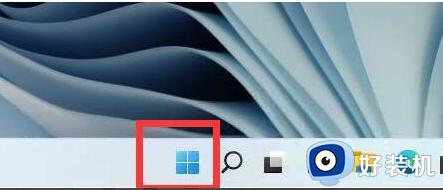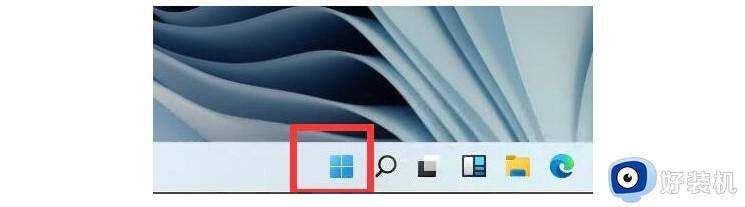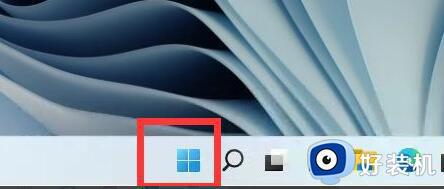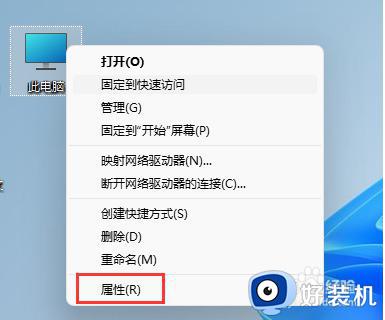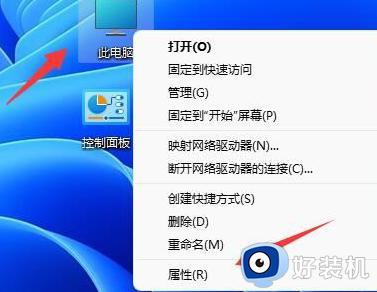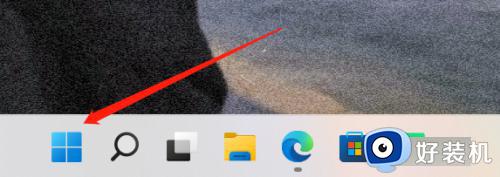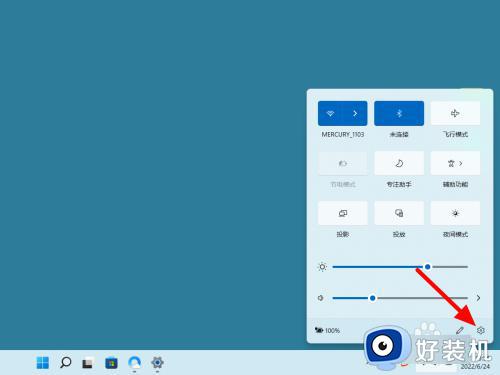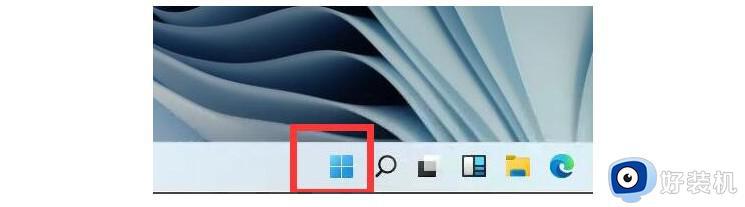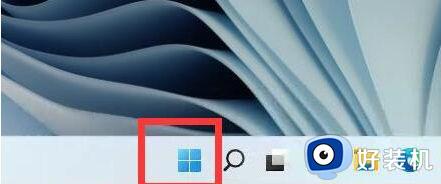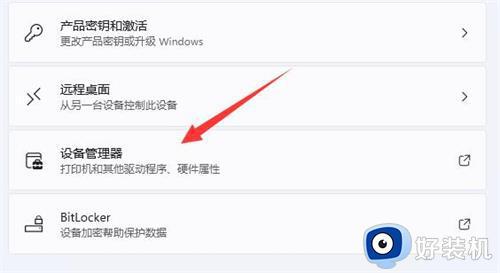windows11系统如何查看电脑配置 win11电脑查看配置的图文步骤
时间:2021-11-07 17:15:34作者:huige
有时候在玩游戏或者安装一些软件的时候,都是对电脑的配置有要求的,但是有很多windows11系统用户因为不熟悉,所以不知道要如何查看电脑配置,方法也不会难,接下来不妨可以跟着小编一起来学习一下win11电脑查看配置的图文步骤吧。
方法一:
1、点击下面任务栏中的windows图标或按键盘windows键打开开始菜单。
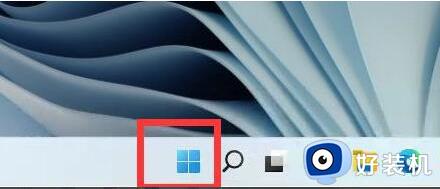
2、在开始菜单中找到设置或settings,通常是右上角的齿轮按钮。
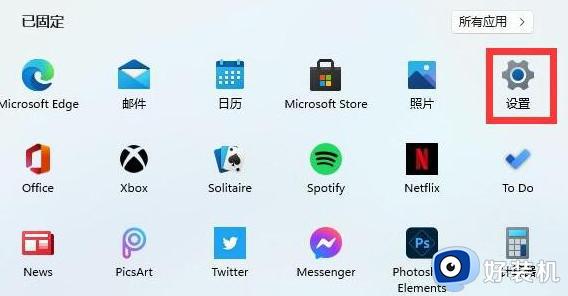
3、然后在设置界面中找到system选项,点击进入。
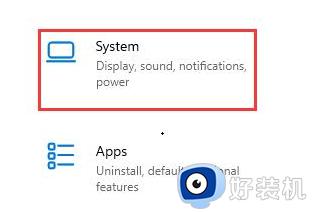
4、您可以在system右侧的about中看到详细的计算机配置信息。
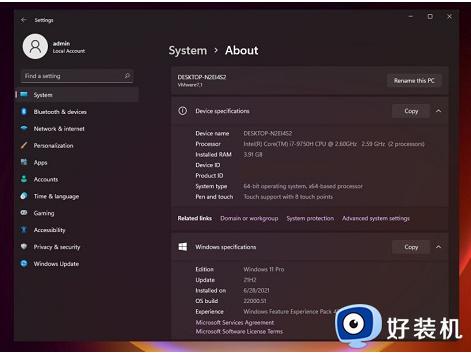
方法二:
1、右键单击桌面上的这台电脑,在弹出的菜单选项中选择属性。
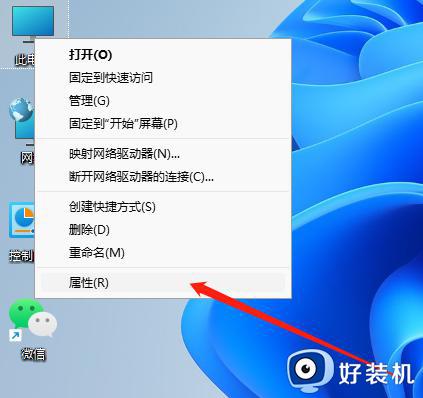
2、在打开的属性中,我们可以直观地查看处理器(CPU)、内存等核心硬件信息。此外,我们还需要查看显卡,所以我们需要点击左侧的设备管理器(小编在虚拟机上运行)。
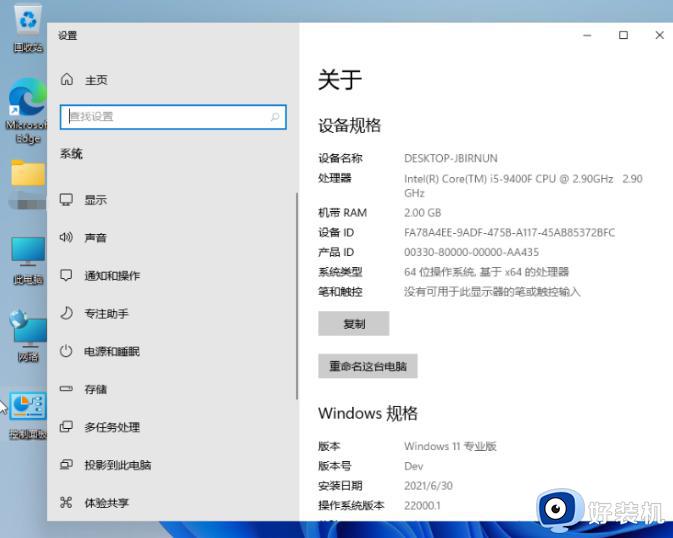
3、我们还可以使用键盘快捷键win+r,然后输入cmd。打开命令提示符,然后输入命令systeminfo。
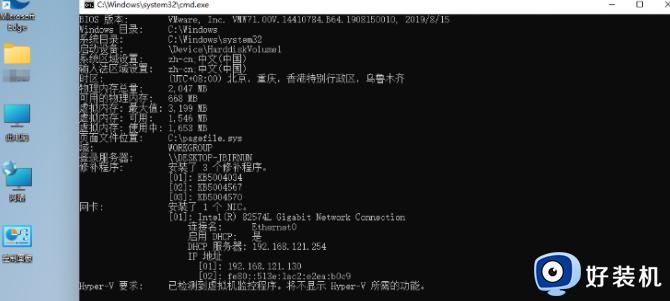
上述给大家讲解的就是windows11系统如何查看电脑配置的详细内容,有这个需要的小伙伴们可以学习上面的方法来进行操作,希望帮助到大家。